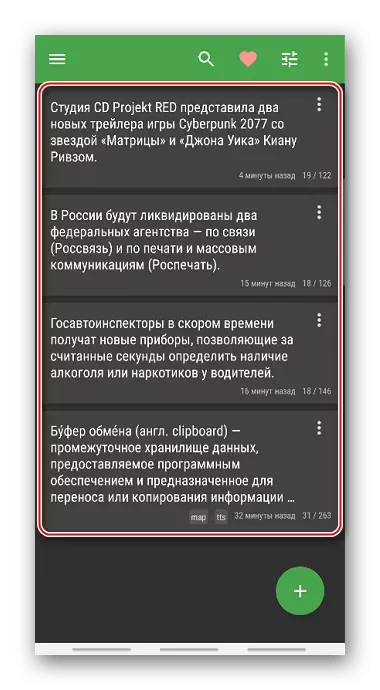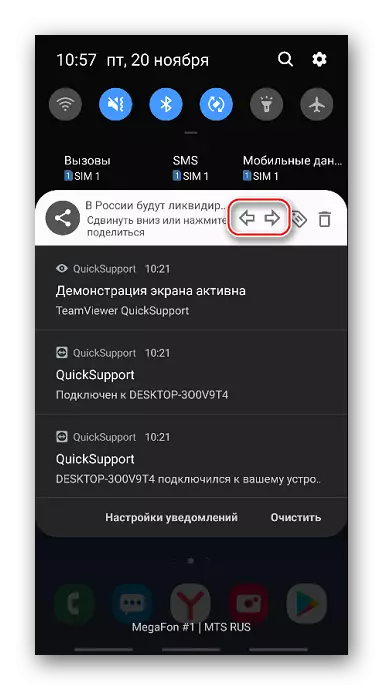Metóda 1: Manažér Exchange Buffer
Schránkový nárazník - špeciálne miesto v pamäte RAM zariadenia na dočasné uskladnenie kopírovaných alebo rezaných údajov. Spravidla sa tam umiestni len jeden objekt, takže ďalšia kópia nahrádza predchádzajúcu a po reštarte zariadenia sa obsah vymažú. Ale vo väčšine zariadení so systémom Android sú inštalované rozšírenia určené na ovládanie výmenného pufra. Manažér si pamätá nielen posledné, ale aj predtým kopírované údaje. Zvážte, ako ich nájsť na smartfóne Samsung.
- Otvorte správu "Správy", "Poznámky" alebo iné. Zdá sa, že takmer akýkoľvek softvér so zabudovaným textovým editorom. Držte oblasť zadania znakov a v kontextovej ponuke alebo podobnej položke vyberte možnosť "Zobraziť Exchange Buffer".
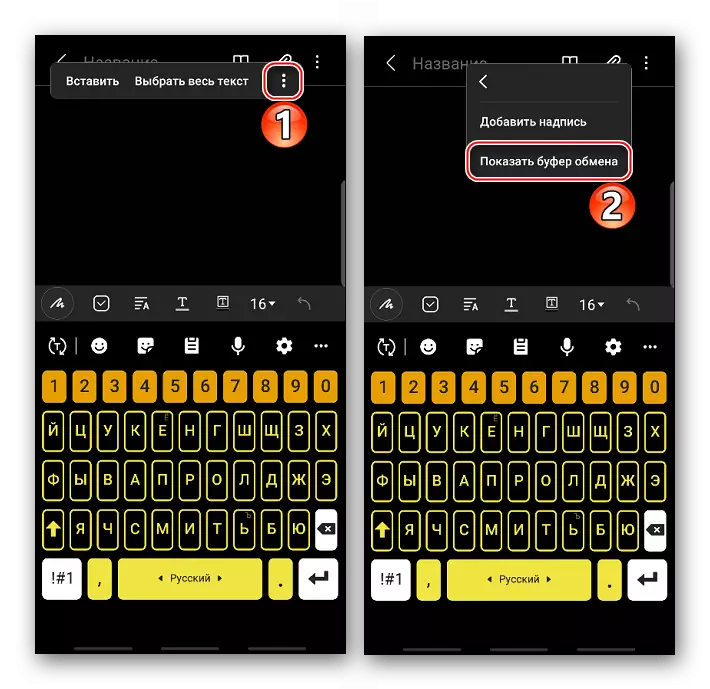
Kliknutím na príslušnú ikonu môžete nazývať a používať štandardnú klávesnicu Samsung SmartPhone.
- Namiesto usporiadania bude mať aj oblasť, v ktorej okrem najnovších skopírovaných informácií bude mať aj skoršie kópie. Vyberte požadovaný záznam.
- Vymazanie údajov, Tabuck "Delete All".
- Pre selektívne čistenie, dlhé tlačidlo Zavolajte kontextové menu požadovaného bloku a Tabuck "Odstrániť zo schránky".
- Ak zvolíte "BLOCK V AUDINE VÝMUČNOSTI", Toto nebude odstránené konkrétne.




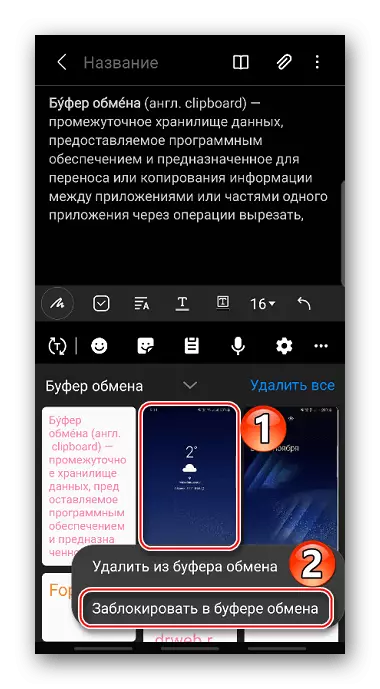
Metóda 2: Koreňový adresár
Rovnaké údaje, ale v inej forme sú uložené na zariadení v priečinku Slipboard. Adresár sa nachádza v sekcii System, a preto ho nájdete, budete potrebovať root-práva a správcu súborov s prístupom root, ako je to celkový veliteľ. Na našich stránkach je podrobný článok o získaní práv Superuser na Android.
Prečítajte si viac: Získanie práv rootov na Android

Obsah priečinka schránky nie je možné použiť, môže byť jednoducho odstránený. Vzhľadom na to, že v prvej metóde existuje alternatívny spôsob čistenia, je ťažké odôvodniť nebezpečný postup "Ruting" zariadenia. Ak však sú potrebné podmienky už vykonané, bude ľahko nájsť adresár.
- Sledujeme celkový veliteľ, otvoríme sekciu "koreňový priečinok" a potom "údaje".
- Ideme do priečinka "schránka". Všetky informácie, ktoré sa predtým dostali do schránky, sa tu uložia.
- Ak chcete vyčistiť, nahrajte na ikony priečinkov a súborov, po ktorých kliknete na tlačidlo "Delete".

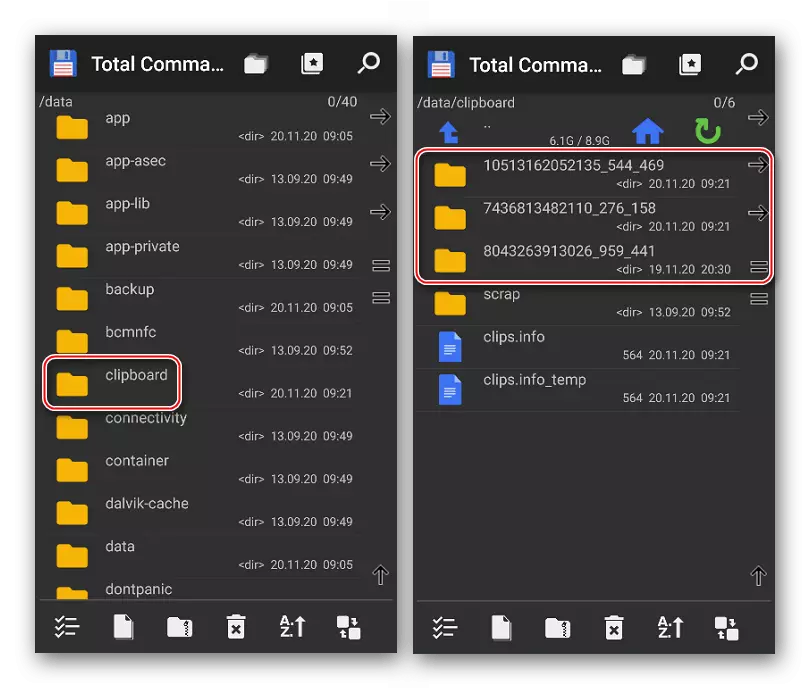
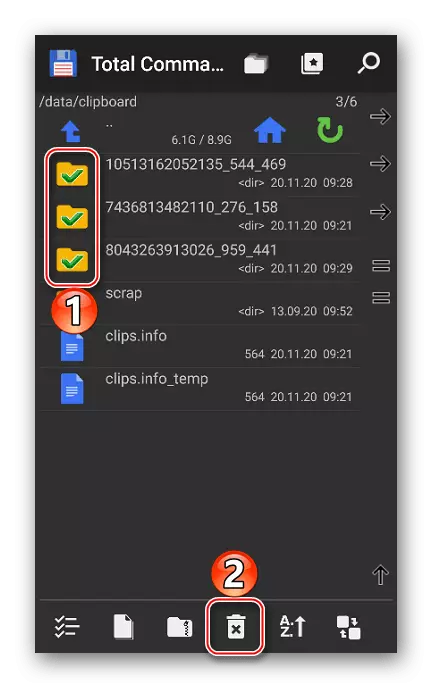
Metóda 3: Tretia strana
Ak na zariadení neexistuje žiadna výmena vyrovnávacia pamäť, môžete nainštalovať nástroj tretej strany, napríklad akcie schránky a poznámky. Takéto aplikácie automaticky ukladajú celý text skopírovaný text a ponúkajú s ním dodatočné možnosti.
Stiahnite si Clipboard Actions & Notes z Google Play Market
- Všetky uložené poznámky sa zobrazia na hlavnej obrazovke aplikácie.
- Tabay na ikonu vpravo od ktoréhokoľvek z nich a vyberte jednu z navrhovaných akcií.
- Kópia alebo vyrezávaný text sa objaví v oblasti oznámenia Samsung Smartphone.
- Ak sa zobrazí upozornenie, otvorí sa panel s cenovo dostupnými akciami.
- Záznamy môžete prepnúť pomocou šípok "Vľavo" a "Správne".